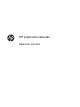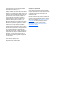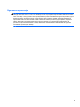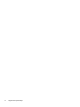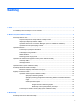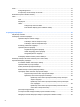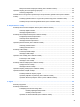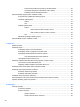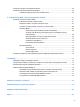HP prijenosno računalo Referentni priručnik
© Autorska prava 2012 Hewlett-Packard Development Company, L.P. AMD je zaštitni znak tvrtke Advanced Micro Devices, Inc. Bluetooth je zaštitni znak svog vlasnika i tvrtka Hewlett-Packard koristi ga pod licencom. Intel i Centrino zaštitni su znaci tvrtke Intel Corporation u SAD-u i drugim državama. Java je zaštitni znak tvrtke Sun Microsystems u SAD-u, Inc. Microsoft i Windows su zaštitni znaci tvrtke Microsoft Corporation registrirani u SAD-u.
Sigurnosno upozorenje UPOZORENJE! Kako biste umanjili mogućnost ozljeda zbog vrućine ili pregrijavanja računala, ne stavljajte računalo izravno u krilo i ne zatvarajte otvore za provjetravanje računala. Računalo koristite samo na tvrdoj i ravnoj površini. Nemojte dopustiti da protok zraka blokira druga tvrda površina, poput dodatnog pisača, ili meka površina, poput jastuka, saga ili odjeće.
iv Sigurnosno upozorenje
Sadržaj 1 Uvod ................................................................................................................................................................. 1 Pronalaženje više informacija o novom računalu ................................................................................. 1 2 Mrežni rad (samo odabrani modeli) .............................................................................................................. 2 Stvaranje bežične veze .............................
Audio .................................................................................................................................................. 15 Prilagodba glasnoće .......................................................................................................... 16 Provjeravanje audio funkcija na računalu .......................................................................... 16 Web-kamera (samo određeni modeli) .........................................................................
Zamjena korisnički zamjenjive baterije (samo određeni modeli) ....................................... 29 Upotreba vanjskog izvora izmjeničnog napajanja .............................................................................. 29 Testiranje prilagodnika ....................................................................................................... 30 Grafičke kartice s mogućnošću prebacivanja / dvoprocesorske grafičke kartice (samo određeni modeli) ...............................................
Prepoznavanje statusa programa HP 3D DriveGuard ...................................... 46 Upravljanje napajanjem s parkiranim tvrdim diskom ......................................... 46 Korištenje softvera HP 3D DriveGuard ............................................................. 47 Upotreba optičkih pogona (samo odabrani modeli) ............................................................................ 47 Prepoznavanje ugrađenoga optičkog pogona ........................................................
Ažuriranje programa i upravljačkih programa ..................................................................................... 64 Korištenje alata SoftPaq Download Manager ..................................................................................... 65 Korištenje uslužnog programa HP Software Setup ........................................................... 66 9 Computer Setup (BIOS) i napredna dijagnostika računala .......................................................................
x
1 Uvod Ovaj priručnik sadrži općenite informacije o HP-ovim prijenosnim računalima. NAPOMENA: Neke značajke opisane u ovom vodiču možda neće biti dostupne na vašem računalu. Pronalaženje više informacija o novom računalu Uz računalo dobivate sljedeće korisničke priručnike i referentni materijal u tiskanom obliku, na tvrdom disku računala ili na optičkom disku: ● Poster Upute za postavljanje – vodi vas kroz postavljanje i uključivanje računala. Poster je uvršten u paket zajedno s računalom.
2 Mrežni rad (samo odabrani modeli) Vaše računalo podržava dvije vrste pristupa internetu: ● Bežična veza – pogledajte odjeljak Stvaranje bežične veze na stranici 2. ● Ožičena veza – pogledajte odjeljak Spajanje na ožičenu mrežu na stranici 10. NAPOMENA: Prije povezivanja s internetom potrebno je postaviti internetsku uslugu.
Ikona Naziv Opis Mreža (povezano) Označava da je jedan ili više mrežnih uređaja povezan na mrežu. Mreža (isključeno) Označava da jedan ili više mrežnih uređaja nije povezan na mrežu. Mreža (onemogućeno/ prekinuto) Označava da nema dostupnih bežičnih mreža.
Uključuje ili isključuje bežične uređaje Možete koristiti gumb za bežičnu vezu ili HP Connection Manager (samo odabrani modeli) da biste uključili i isključili bežične uređaje. NAPOMENA: Računalo možda ima gumb za bežičnu vezu, prekidač za bežičnu vezu ili tipku za bežičnu vezu na tipkovnici. Pojam "gumb za bežičnu vezu" koristi se u ovom vodiču kao oznaka za sve vrste kontrola bežične veze. Informacije o utvrđivanju vrste i položaja gumba za bežičnu vezu na računalu potražite u vodiču Početak rada.
Više informacija potražite tako da odaberete Start > Pomoć i podrška.
Upotreba WLAN-a Bežična veza povezuje računalo na Wi-Fi mreže ili WLAN-ove. WLAN se sastoji od drugih računala i dodataka koji su povezani bežičnim usmjerivačem ili bežičnom pristupnom točkom. Povezivanje s postojećim WLAN-om 1. Provjerite je li uključen uređaj za WLAN (pogledajte odjeljak Uključuje ili isključuje bežične uređaje na stranici 4). 2. U području obavijesti na desnom kraju programske trake kliknite ikonu mreže. 3. Odaberite WLAN s popisa.
Postavljanje novog WLAN-a Potrebna oprema: ● Širokopojasni modem (DSL ili kabelski) (kupuje se zasebno) (1) i internetska usluga velike brzine koja je kupljena kod davatelja internetskih usluga (ISP-a) ● Bežični usmjerivač (kupuje se zasebno) (2) NAPOMENA: Neki kabelski modemi imaju ugrađen usmjerivač. Provjerite kod svojeg ISP-a trebate li poseban usmjerivač. ● Bežično računalo (3) Ilustracija prikazuje primjer instalacije bežične mreže povezane s internetom.
NAPOMENA: HP preporučuje odabir protokola WPA2, najnaprednijeg od tri protokola šifriranja. Korištenje WEP šifriranja ne preporučuje se jer ga je moguće uz malo truda nadjačati. ● ● Wi-Fi Protected Access (WPA) i Wi-Fi Protected Access II (WPA2) koriste sigurnosne standarde za šifriranje i dešifriranje podataka koji se prenose putem mreže. I WPA i WPA2 dinamički generiraju novi ključ za svaki paket te različite komplete ključeva za svako računalo u mreži.
Umetanje SIM-a NAPOMENA: Informacije za utvrđivanje položaja utora za SIM potražite u vodiču Početak rada. 1. Isključite računalo. Ako niste sigurni je li računalo isključeno ili je u stanju hibernacije, uključite računalo pritiskom na gumb za uključivanje i isključivanje. Zatim putem operacijskog sustava isključite računalo. 2. Zatvorite zaslon. 3. Isključite sve vanjske uređaje koji su povezani s računalom. 4. Isključite kabel za napajanje iz utičnice za izmjenično napajanje. 5.
Upotreba GPS-a (samo odabrani modeli) Računalo je možda opremljeno GPS (Global Positioning System) uređajem. GPS sateliti pružaju informacije o lokaciji, brzini i smjeru sustavima opremljenima GPS-om. Dodatne informacije potražite u softverskoj pomoći za HP GPS and Location.
Spajanje modemskog kabela 1. Modemski kabel uključite u utičnicu za modem (1) na računalu. 2.
Spajanje posebnog prilagodnika modemskog kabela za određene države ili regije Telefonske utičnice razlikuju se ovisno o državi ili regiji. Da biste koristili modem ili modemski kabel kupljen izvan države ili regije u kojoj ste kupili računalo, morate kupiti prilagodnik modemskog kabela za tu državu ili regiju. Da biste modem spojili s analognom telefonskom linijom koja nema telefonsku utičnicu RJ-11, napravite sljedeće: 1. Modemski kabel uključite u utičnicu za modem (1) na računalu. 2.
Dodavanje novih mjesta prilikom putovanja Na novom računalu jedina dostupna postavka lokacije na modemu je postavka lokacije za državu ili regiju u kojoj je računalo kupljeno. Prilikom putovanja u druge države ili regije postavite unutarnji modem na postavku lokacije koja odgovara standardima države ili regije u kojoj upotrebljavate modem. Prilikom dodavanja novih postavki lokacija, one se spremaju na računalo tako da ih bilo kada možete zamijeniti.
Povezivanje na lokalnu mrežu (LAN) (samo odabrani modeli) Za povezivanje na LAN potreban je RJ-45 mrežni kabel s 8 kontakata (kupuje se posebno). Ako mrežni kabel sadrži sklop za suzbijanje smetnji (1) koji sprječava interferenciju s TV-om i radio prijemom, usmjerite kraj kabela sa sklopom (2) prema računalu. Da biste mrežni kabel priključili: 1. Mrežni kabel priključite na mrežnu utičnicu (1) na računalu. 2. Drugi kraj mrežnog kabela priključite u mrežnu zidnu utičnicu (2) ili usmjerivač (nema slike).
3 Multimedija Računalo može obuhvaćati sljedeće multimedijske komponente: ● Integrirani zvučnik(ci) ● Integrirani mikrofon(i) ● Integriranu web-kameru ● Unaprijed instalirani multimedijski softver ● Multimedijske gumbe ili tipke Korištenje kontrola za aktivnost medija Ovisno o modelu računala možete imati sljedeće kontrole za aktivnost medija koje vam omogućavaju reprodukciju, zaustavljanje ili brzo premotavanje multimedijskih datoteka prema naprijed ili prema natrag: ● Gumbi medija ● Tipke p
Prilagodba glasnoće Ovisno o modelu računala glasnoću možete podesiti pomoću sljedećega: ● Gumba za glasnoću ● Tipke prečaca za glasnoću (specifične tipke koje je potrebno pritisnuti zajedno s tipkom fn) ● Tipki za glasnoću računala UPOZORENJE! Da biste smanjili opasnost od tjelesne ozljede, prilagodite glasnoću prije nego što stavite slušalice, male slušalice ili naglavne slušalice. Za dodatne informacije o sigurnosti pogledajte odjeljak Obavijesti o propisima, sigurnosti i očuvanju okoliša.
Softver web-kamere omogućuje vam da eksperimentirate s ovim značajkama: ● Snimanje i dijeljenje videozapisa ● Odašiljanje videozapisa pomoću softvera za razmjenu trenutnih poruka ● Snimanje fotografija Administratori mogu postaviti razinu sigurnosti za prepoznavanje lica u čarobnjaku za postavljanje softvera Security Manager ili konzoli za administraciju softvera HP ProtectTools.
DisplayPort DisplayPort omogućuje priključivanje dodatnog videouređaja ili audiouređaja, primjerice televizora visoke definicije ili bilo koje kompatibilne digitalne ili audiokomponente. DisplayPort ima bolje performanse nego VGA priključak za vanjski zaslon te poboljšava digitalnu povezanost. NAPOMENA: Za prijenos videosignala i/ili audiosignala putem priključka DisplayPort potreban vam je kabel za DisplayPort (kupuje se zasebno).
HDMI HDMI priključak spaja računalo na dodatni video ili audio uređaj, poput televizora visoke razlučivosti ili bilo koje kompatibilne digitalne ili audio komponente. NAPOMENA: da biste prenijeli video i/ili videosignal putem HDMI priključka, potreban vam je HDMI kabel (kupuje se zasebno). Jedan HDMI uređaj može se povezati s jednim HDMI priključkom na računalu. Informacije prikazane na zaslonu računala mogu se istodobno prikazivati i na HDMI uređaju.
Kako biste vratili zvuk na zvučnike računala, slijedite sljedeće korake: 1. Desnom tipkom kliknite na ikonu Zvučnici u području obavijesti, sasvim desno na programskoj traci, a zatim kliknite Uređaji za reprodukciju. 2. Na kartici Reprodukcija kliknite Zvučnici. 3. Kliknite Postavi zadano, a zatim kliknite U redu. Intel Wireless Display (samo odabrani modeli) Intel® Wireless Display omogućuje bežičnu razmjenu sadržaja na računalu s televizorom.
4 Upravljanje napajanjem NAPOMENA: Računalo može imati gumb ili prekidač za napajanje. Pojam gumb za napajanje upotrebljava se u ovom vodiču za obje vrste kontrola za napajanje. Isključivanje računala OPREZ: Podaci koji nisu spremljeni izgubit će se kad se računalo isključi. Naredba za isključivanje računala zatvara sve otvorene programe, uključujući i operacijski sustav, a zatim isključuje zaslon i računalo.
Postavljanje odrednica napajanja Upotreba stanja za uštedu energije Računalo ima dva stanja za uštedu energije koja se omogućuju u tvornici: stanje mirovanja i stanje hibernacije. Kad se pokrene stanje mirovanja, signalna će svjetla napajanja treptati i zaslon će se isključiti. Vaš se rad sprema u memoriju omogućavajući vam da iz stanja mirovanja izađete brže nego iz stanja hibernacije.
Pokretanje i izlaz iz stanja hibernacije Sustav je tvornički postavljen za pokretanje hibernacije nakon nekog razdoblja neaktivnosti kada radi na napajanju iz baterije ili na vanjskom napajanju ili kada baterija dosegne kritičnu razinu napunjenosti. Postavke napajanja i istek vremena mogu se izmijeniti pomoću Odrednica napajanja na upravljačkoj ploči operacijskog sustava Windows®. Za pokretanje stanja hibernacije: ▲ Kliknite Start, zatim strelicu pored gumba Isključi računalo, a potom Hibernacija.
Odabir drugačijeg plana napajanja Koristite neki od sljedećih načina: ● Kliknite ikonu mjerača napajanja u području obavijesti, a zatim s popisa odaberite plan napajanja. ● Odaberite Start > Upravljačka ploča > Sustav i sigurnost > Mogućnosti napajanja, a zatim odaberite odgovarajuću stavku s popisa. Prilagodba planova napajanja 1. Kliknite ikonu mjerača napajanja u području obavijesti, a zatim kliknite Dodatne mogućnosti upravljanja energijom.
Korištenje značajke HP Power Assistant (samo neki modeli) HP Power Assistant omogućuje vam konfiguriranje postavki sustava radi optimizacije potrošnje energije i napunjenosti baterije računala.
Za pristup podacima o bateriji: ▲ 26 Odaberite Start > Pomoć i podrška > Saznajte više > Planovi napajanja: Često postavljana pitanja.
Upotreba alata za provjeru baterije Pomoć i podrška pruža informacije o stanju baterije ugrađene u računalu: Da biste pokrenuli alat Provjera baterije: 1. Povežite AC ispravljač s računalom. NAPOMENA: Računalo mora biti priključeno na vanjsko napajanje kako bi alat Provjera baterije ispravno radio. 2. Odaberite Start > Pomoć i podrška > Rješavanje problema > Napajanje, hlađenje i mehanika. 3. Kliknite karticu Napajanje, a zatim kliknite Provjera baterije.
– ili – ● Ikona mjerača napajanja u području obavijesti pokazuje obavijest o niskoj ili kritičnoj razini napunjenosti baterije. NAPOMENA: Dodatne informacije o mjeraču napajanja potražite u odjeljku Korištenje pokazivača napajanja na stranici 23. Računalo poduzima sljedeće aktivnosti za kritičnu razinu napunjenosti baterije: ● Ako je omogućena hibernacija i računalo je uključeno ili u stanju mirovanja, računalo će pokrenuti stanje hibernacije.
Čuvanje korisnički zamjenjive baterije (samo određeni modeli) OPREZ: Kako biste smanjili rizik od oštećivanja baterije, nemojte je izlagati visokim temperaturama tijekom duljih vremenskih razdoblja. Ako se računalo neće koristiti i ako će biti isključeno iz vanjskog napajanja dulje od dva tjedna, izvadite korisnički zamjenjivu bateriju i čuvajte je odvojeno. Kako biste produžili napunjenost pohranjene baterije, pohranite je na toplom i suhom mjestu.
Prilikom povezivanja računala s vanjskim izvorom izmjenične struje događa se sljedeće: ● počinje punjenje baterije. ● ako je računalo uključeno, u području obavijesti mijenja se ikona mjerača napajanja. Prilikom isključivanja računala s vanjskog izmjeničnog napajanja događa se sljedeće: ● računalo prelazi na baterijsko napajanje. ● automatski se smanjuje svjetlina zaslona radi uštede baterije.
Grafičke kartice s mogućnošću prebacivanja / dvoprocesorske grafičke kartice (samo određeni modeli) Neka su računala opremljena grafičkim karticama s mogućnošću prebacivanja ili dvoprocesorskim grafičkim karticama. ● Grafičke kartice s mogućnošću prebacivanja – podržavaju ih i AMD™ i Intel. Ako vaše računalo ima AMD-ovu dinamičku grafičku karticu s mogućnošću prebacivanja, ono podržava samo zamjenjive grafičke kartice. ● Dvoprocesorske grafičke kartice – podržava ih samo AMD.
Grafička kartica s mogućnošću prebacivanja dodjeljuje pojedinačne aplikacije u način rada za performanse ili način rada za uštedu energije na temelju potreba za napajanjem. Možete i ručno izmijeniti postavke za pojedinačnu aplikaciju ako aplikaciju pronađete na padajućem izborniku Recent Applications (Nedavne aplikacije) ili kliknete gumb Browse (Pregledaj) koji se nalazi ispod mogućnosti Other Applications (Ostale aplikacije).
5 Vanjske kartice i uređaji Korištenje kartica za čitač medijskih kartica (samo odabrani modeli) Dodatne digitalne kartice omogućuju sigurnu pohranu podataka i praktičnu zajedničku upotrebu podataka. Ove se kartice često upotrebljavaju s digitalnim fotoaparatima opremljenima za medije te dlanovnicima kao i s ostalim računalima. Informacije za utvrđivanje oblika digitalnih kartica koje podržava vaše računalo potražite u vodiču Početak rada.
Uklanjanje digitalne kartice OPREZ: Da biste smanjili rizik od gubitka podataka ili sustava koji ne reagira, za sigurno uklanjanje digitalne kartice upotrijebite sljedeći postupak. 1. Spremite svoje podatke i zatvorite sve programe povezane s digitalnom karticom. 2. Na krajnjem desnom dijelu programske trake, u području obavijesti kliknite ikonu Ukloni hardver. Zatim pratite upute na zaslonu. 3. Pritisnite karticu (1), a potom je uklonite iz utora (2).
Umetanje kartice ExpressCard OPREZ: Da biste spriječili oštećenje računala i vanjskih kartica za medije, PC karticu nemojte umetati u utor za ExpressCard karticu. OPREZ: Kako biste smanjili rizik od oštećenja na priključcima: Koristite se minimalnom silom pri umetanju kartice ExpressCard. Nemojte pomicati ili prenositi računalo dok se koristi kartica ExpressCard. NAPOMENA: Sljedeća se slika može neznatno razlikovati od vašeg uređaja. Utor za karticu ExpressCard može sadržavati zaštitni umetak.
NAPOMENA: Kako biste uštedjeli energiju, zaustavite ili izvadite karticu ExpressCard ako se ne upotrebljava. Uklanjanje kartice ExpressCard OPREZ: Da biste smanjili rizik od gubitka podataka ili sustava koji ne reagira, za sigurno uklanjanje ExpressCard kartice upotrijebite sljedeći postupak. 1. Spremite svoje podatke i zatvorite sve programe povezane s karticom ExpressCard. 2. Kliknite ikonu Ukloni hardver u području obavijesti na desnom kraju programske trake, a zatim pratite upute na zaslonu. 3.
Umetanje pametne kartice 1. Držite pametnu karticu s natpisom okrenutim prema gore i lagano je umetnite u čitač pametne kartice dok ne sjedne na svoje mjesto. 2. Pratite upute na zaslonu za prijavu na računalo koje koristi PIN smart kartice. Vađenje pametne kartice ▲ Uhvatite rub pametne kartice, a zatim je izvucite iz čitača pametne kartice.
Povezivanje USB uređaja OPREZ: Kako biste smanjili rizik od oštećenja USB priključaka, za povezivanje uređaja upotrijebite minimalnu snagu. ▲ Priključite USB kabel za uređaj u USB priključak. NAPOMENA: Sljedeća se slika može neznatno razlikovati od vašeg računala. Nakon otkrivanja uređaja čut će se zvučni signal. NAPOMENA: Kad prvi put spojite USB uređaj, možda ćete vidjeti poruku u području obavijesti, što će značiti da je računalo prepoznalo uređaj.
Povezivanje 1394 uređaja OPREZ: Kako biste smanjili rizik od oštećenja 1394 priključka, za povezivanje uređaja upotrijebite minimalnu snagu. ▲ Kako biste povezali 1394 uređaj s računalom, povežite kabel 1394 uređaja s 1394 priključkom. Nakon otkrivanja uređaja oglasit će se zvuk. Uklanjanje 1394 uređaja OPREZ: Kako biste smanjili rizik od gubitka podataka ili nereagiranja sustava, zaustavite 1394 uređaj prije uklanjanja.
Spajanje eSATA uređaja OPREZ: Kako biste smanjili rizik od oštećenja eSATA priključka, za povezivanje uređaja upotrijebite minimalnu snagu. ▲ Za spajanje eSATA uređaja na računalo, spojite eSATA kabel za uređaj na eSATA priključak. Nakon otkrivanja uređaja oglasit će se zvuk. Uklanjanje eSATA uređaja OPREZ: Kako biste smanjili rizik od oštećenja eSATA priključka, ne vucite kabel da biste uklonili eSATA uređaj.
Upotreba serijskog uređaja (samo odabrani modeli) Odabrani modeli računala sadrže serijski priključak koji spaja dodatne uređaje kao što su serijski modem, miš ili pisač. Za neke serijske uređaje može biti potreban dodatni softver za podršku, koji se obično isporučuje s uređajem. Dodatne informacije o softveru za određeni uređaj potražite u uputama proizvođača softvera. ▲ Kako biste povezali serijski uređaj, povežite kabel uređaja sa serijskim priključkom na računalu.
USB pogoni obuhvaćaju sljedeće vrste: ● Disketni pogoni od 1,44 megabajta ● Modul tvrdog diska ● Upotreba vanjskog optičkog pogona (CD, DVD, and Blu-ray) ● MultiBay uređaj Upotreba priključka za proširenje (samo odabrani modeli) Priključak za proširenje spaja računalo s dodatnim priključnim uređajem ili uređajem za proširenje, tako da se s računalom mogu koristiti dodatni ulazi i priključci.
Upotreba dodatnih vanjskih uređaja 43
6 Pogoni Rukovanje pogonima OPREZ: Pogoni su osjetljive komponente računala i njima morate pažljivo rukovati. Prije rukovanja pogonima pogledajte ove mjere opreza. Dodatne mjere opreza priložene su uz postupke na koje se odnose. Pogledajte sljedeće mjere opreza: 44 ● Prije nego što premjestite računalo koje je priključeno na vanjski tvrdi disk, pokrenite stanje mirovanja i dopustite da se zaslon isključi ili pravilno isključite vanjski tvrdi disk.
Korištenje tvrdih diskova Poboljšanje performansi tvrdog diska Korištenje Defragmentacije diska Tijekom uporabe računala datoteke na tvrdom disku postat će fragmentirane. Defragmentacija diska sređuje fragmentirane datoteke i mape na tvrdom disku tako da sustav može raditi učinkovitije. NAPOMENA: Nije potrebno pokrenuti Defragmentaciju diska na pogonima bez pokretnih dijelova. Nakon što pokrenete defragmentaciju diska, ona radi bez nadgledanja.
Upotreba HP 3D DriveGuarda (samo odabrani modeli) HP 3D DriveGuard štiti tvrdi disk parkiranjem pogona i zaustavljanjem podatkovnih zahtjeva u bilo kojem od ovih stanja: ● Računalo vam je ispalo. ● Premjestili ste računalo sa zatvorenim zaslonom dok je računalo radilo na baterijskom napajanju. Odmah po završetku jednog od ovih događaja, HP 3D DriveGuard vratit će tvrdi disk u normalni rad.
Prije pomicanja računala HP preporučuje da ga isključite ili da pokrenete stanje mirovanja ili stanje hibernacije. Korištenje softvera HP 3D DriveGuard Softver HP 3D DriveGuard omogućuje vam izvršavanje ovih zadataka: ● omogućivanje ili onemogućivanje programa HP 3D DriveGuard. NAPOMENA: Ovisno o vašim korisničkim ovlaštenjima, možda nećete moći omogućiti ili onemogućiti HP 3D DriveGuard. Članovi skupine administratora mogu mijenjati povlastice za korisnike koji nisu administratori.
4. Držite disk za rubove kako biste izbjegli dodirivanje ravnih površina i stavite disk sa stranom s oznakom okrenutom prema gore u ladicu. NAPOMENA: Ako ladica nije sasvim dostupna, pažljivo nagnite disk kako biste ga postavili iznad osovine. 5. Lagano pritisnite disk (3) na ladicu kako bi sjeo iznad osovine. 6. Zatvorite ladicu za disk. NAPOMENA: Nakon što umetnete disk, normalna je kratka pauza. Ako niste odabrali čitač medija, otvara se dijaloški okvir Automatska reprodukcija.
Vađenje optičkog diska Ladica Dva su načina uklanjanja diska, ovisno o tome otvara li se ladica za disk normalno ili ne. Kad se ladica za disk normalno otvara 1. Pritisnite gumb za oslobađanje (1) na ploči pogona kako biste oslobodili ladicu za diskove, a zatim lagano izvlačite ladicu (2) dok se ne zaustavi. 2. Izvadite disk (3) iz ladice laganim pritiskom na osovinu te istovremenim podizanjem vanjskih rubova diska. Držite diskove za rubove pazeći da ne dodirujete ravne površine.
3. Izvadite disk (3) iz ladice laganim pritiskom na osovinu te istovremenim podizanjem vanjskih rubova diska. Držite diskove za rubove pazeći da ne dodirujete ravne površine. NAPOMENA: Ako ladica nije sasvim dostupna, pri vađenju diska pažljivo ga nagnite. 4. Zatvorite ladicu za disk i stavite disk u zaštitno kućište. 1. Pritisnite gumb za otpuštanje (1) pored pogona. 2. Uklonite disk (2) tako da ga držite za rubove i ne dodirujete ravne površine. 3. Stavite disk u zaštitno kućište.
Zajedničko korištenje optičkih pogona I kad računalo nema ugrađen optički pogon, softveru i podacima možete pristupati i instalirati programe zajedničkim korištenjem optičkog pogona spojenog na drugo računalo u mreži. Zajedničko korištenje pogona je značajka operacijskog sustava Windows koja omogućuje da pogon s jednog računala bude dostupan drugim računalima u istoj mreži. NAPOMENA: Da biste dijelili optički pogon, morate imati postavljenu mrežu.
7 Sigurnost Zaštita računala Računalna je sigurnost ključna za zaštitu povjerljivosti, integriteta i dostupnosti vaših podataka. Standardne sigurnosne značajke u sklopu operacijskog sustava Windows, uslužni program za postavljanje računala izvan sustava Windows (BIOS) i drugi softver drugih proizvođača mogu zaštititi vaše osobne postavke i podatke od raznih rizika, kao što su virusi, crvi i druge vrste zlonamjernog koda. NAPOMENA: sigurnosna rješenja osmišljena su da djeluju kao zapreke.
Opasnost za računalo Značajka sigurnosti Neovlašteni pristup sadržaju tvrdog diska Postavite Drivelock lozinku u programu Computer Setup* Neovlašteno pokretanje s optičkog pogona, disketne jedinice ili unutarnjega mrežnog adaptera Značajka mogućnosti pokretanja u programu Computer Setup* Neovlašteni pristup korisničkom računu Windows Korisnička lozinka za Windows Neovlašteni pristup podacima ● Softver vatrozida ● Ažuriranja sustava Windows ● Šifriranje pogona za HP ProtectTools Neovlašteni pr
U tablicama u nastavku navedene su najčešće korištene lozinke i opisane njihove funkcije. Postavljanje lozinki u sustavu Windows Lozinka Funkcija Administratorska lozinka* Štiti pristup administratorskom računu sustava Windows. NAPOMENA: Ovu lozinku nije moguće upotrijebiti za pristup sadržaju programa Computer Setup. Korisnička lozinka* Štiti pristup korisničkom računu Windows.
Postavljanje lozinki u programu Computer Setup Lozinka Funkcija Administratorska lozinka za BIOS* Štiti pristup programu Computer Setup. Glavna lozinka za DriveLock* Štiti pristup unutarnjem tvrdom disku koji je zaštićen DriveLock-om. Koristi se i za uklanjanje zaštite DriveLock. Ova se lozinka postavlja u odjeljku DriveLock lozinke tijekom postupka omogućavanja.
Promjena administratorske lozinke za BIOS 1. Uključite ili ponovno pokrenite računalo, a zatim pritisnite tipku esc dok se na dnu zaslona prikazuje poruka "Press the ESC key for Startup Menu" (Pritisnite tipku ESC za Izbornik pokretanja). 2. Pritisnite tipku f10 da biste ušli u Computer Setup. 3. Pomoću pokazivačkog uređaja ili tipki sa strelicama odaberite Security (Sigurnost) > Change Password (Promjena lozinke) te pritisnite tipku enter. 4. Kad se to od vas zatraži, unesite trenutnu lozinku. 5.
Upravljanje lozinkom za DriveLock Da biste postavili, promijenili ili izbrisali lozinku za DriveLock u programu Computer Setup, slijedite ove korake: 1. Uključite računalo, a zatim pritisnite tipku esc kad se u dnu zaslona pojavi poruka "Press ESC key for Startup Menu" (Pritisnite tipku ESC da biste pristupili izborniku za pokretanje). 2. Pritisnite tipku f10 da biste pristupili programu Computer Setup. 3.
Pomoću tipki sa strelicama odaberite File (Datoteka) > Save Changes and Exit (Spremi promjene i izađi), a zatim pritisnite Enter. Uklanjanje zaštite značajkom automatski DriveLock Da biste uklonili zaštitu značajkom DriveLock u programu Computer Setup, slijedite ove korake: 1. Uključite ili ponovo pokrenite računalo i pritisnite tipku esc kad se u dnu zaslona pojavi poruka "Press ESC key for Startup Menu" (Pritisnite tipku ESC da biste pristupili izborniku za pokretanje). 2.
Korištenje čitača otisaka prstiju (samo određeni modeli) Integrirani čitači otisaka prstiju raspoloživi su na odabranim modelima računala. Da biste koristili čitač otisaka prstiju, na računalu morate postaviti korisnički račun zaštićen lozinkom za Windows. Taj vam račun omogućuje prijavu na računalo putem poteza registriranim prstom. Čitač otiska prstiju možete koristiti i za popunjavanje polja za lozinku na web-mjestima i u drugim programima za koje je potrebna prijava.
Korištenje sigurnosnog softvera za internet Kada računalo koristite za pristup e-pošti, mreži ili internetu, potencijalno ga izlažete računalnim virusima, špijunskom softveru i drugim zlonamjernim napadima koji mogu onemogućiti operacijski sustav, programe ili uslužne programe, ili pak onemogućiti njihovo ispravno funkcioniranje. Korištenje antivirusnog softvera Antivirusni softver može otkriti većinu virusa, uništiti ih te u većini slučajeva popraviti prouzročenu štetu.
Ažuriranja operacijskog sustava i drugog softvera mogu postati dostupna nakon izlaska računala iz tvornice. Da biste bili sigurni da su sva dostupna ažuriranja instalirana na računalu, pridržavajte se ovih smjernica: ● Pokrenite Windows Update odmah nakon postavljanja računala. ● Mjesečno pokrećite Windows Update. ● Ažuriranja za Windows i ostale Microsoftove programe nabavite čim postanu dostupna putem Microsoftova web-mjesta i putem veze za pristup ažuriranjima u pomoći i podršci.
8 Održavanje Čišćenje računala Proizvodi za čišćenje Za sigurno čišćenje i dezinficiranje računala koristite sljedeće proizvode: ● dimetil-benzil-amonijak-klorid maksimalne koncentracije od 0,3% (npr. jednokratne maramice za dezinfekciju. Te se maramice proizvode pod različitim nazivima.
Čišćenje bočnih strana i poklopca Bočne strane i poklopac očistite mekanom krpom od mikrovlakana ili "jelenjom kožom" navlaženom nekim od prethodno navedenih sredstava za čišćenje ili prikladnim jednokratnim maramicama za dezinfekciju. OPREZ: prilikom čišćenja dodirne pločice i tipkovnice pazite da tekućina ne kaplje između tipki. To može trajno oštetiti unutrašnje komponente. NAPOMENA: prilikom čišćenja poklopca računala kružnim pokretima uklonite prljavštinu i ostatke.
Ažuriranje programa i upravljačkih programa HP preporučuje da programe i upravljačke programe redovito ažurirate najnovijim verzijama. Da biste pristupili podršci u SAD-u, idite na web-mjesto http://www.hp.com/go/contactHP. Da biste pristupili podršci u cijelom svijetu, idite na web-mjesto http://welcome.hp.com/country/us/en/ wwcontact_us.html.
Korištenje alata SoftPaq Download Manager HP SoftPaq Download Manager (SDM) alat je koji omogućuje brz pristup informacijama o paketu SoftPaq za HP-ova poslovna računala, a da vam broj paketa SoftPaq nije potreban. Taj će vam alat pojednostavniti traženje paketa SoftPaq te njihovo preuzimanje i raspakiravanje. SoftPaq Download Manager s HP-ova FTP mjesta čita i preuzima objavljenu datoteku baze podataka koja sadrži podatke o modelu računala i paketu SoftPaq.
Korištenje uslužnog programa HP Software Setup Uslužni program HP Software Setup alat je koji omogućuje brz pristup aplikacijama koje još nisu instalirane na računalo. Uslužni program HP Software Setup omogućuje instalaciju upravljačkih programa za omogućivanje hardvera i dodatnih softverskih aplikacija. Taj alat omogućuje i preuzimanje ažuriranja aplikacija pomoću softvera SoftPaq Download Manager.
9 Computer Setup (BIOS) i napredna dijagnostika računala Korištenje programa Computer Setup Program Computer Setup, odnosno Basic Input/Output System (BIOS), upravlja komunikacijom između svih ulaznih i izlaznih računala na sustavu (kao što su diskovni pogoni, zaslon, tipkovnica, miš i pisač). Computer Setup obuhvaća postavke za vrste instaliranih uređaja, redoslijed pokretanja računala i količinu sistemske i proširene memorije.
NAPOMENA: Koristite pokazivački uređaj (dodirnu pločicu, pokazivački štapić ili USB miš) ili tipkovnicu da biste se kretali i odabirali u programu Computer Setup . 2. Pritisnite tipku f10 da biste pristupili programu Computer Setup. Da biste izašli iz izbornika programa Computer Setup, odaberite jednu od sljedećih metoda: ● Da biste izašli iz programa Computer Setup bez spremanja promjena: U donjem lijevom kutu zaslona kliknite Exit (Izlaz), a zatim slijedite upute na zaslonu.
Ažuriranje BIOS-a U odjeljcima u nastavku opisuju se različiti načini ažuriranja BIOS-a. Preuzimanje paketa SoftPaqs radi ažuriranja BIOS-a Većina ažuriranja BIOS-a na HP-ovu web-mjestu zapakirano je u komprimirane datoteke pod nazivom SoftPaqs. Da biste instalirali ažuriranja BIOS-a s HP-ova web-mjesta, slijedite ove korake: 1. Preuzmite SoftPaq s HP-ova web-mjesta. 2. Kliknite Run (Pokreni), a zatim slijedite upute na zaslonu da biste ažurirali BIOS.
Ažuriranje BIOS-a pomoću tipke f10 1. Preuzmite SoftPaq s HP-ova web-mjesta. NAPOMENA: Provjerite je li dijagnostika sustava UEFI instalirana na računalo (ili USB izbrisivi memorijski pogon). 2. Kliknite Run (Pokreni), a zatim Cancel (Odustani) u dijaloškom okviru Update/USB bootable (Ažuriranje/USB za pokretanje). 3. Dođite do mape koja se nalazi u mapi c:\swsetup koja odgovara broju vašeg paketa SoftPaq. 4. Pronađite .bin datoteku u mapi ROMpaq (primjerice 68CDD.
Preuzimanje ažuriranja BIOS-a OPREZ: Da biste smanjili rizik od oštećenja računala ili neuspjeh instalacije, ažuriranje BIOS-a preuzmite i instalirajte samo kada je računalo priključeno na pouzdan izvor vanjskog napajanja pomoću prilagodnika izmjeničnog napona. Ne preuzimajte i ne instalirajte ažuriranja BIOS-a kada računalo radi na bateriju, kada je stavljeno na priključni uređaj ili priključeno na dodatni izvor napajanja.
glavni izbornik Odaberite Željena radnja System information (Informacije o sustavu) ● Pregledajte i promijenite vrijeme i datum sustava. ● Pregled identifikacijskih podataka o računalu. ● Pregled tehničkih podataka o procesoru, veličini memorije te BIOS-u sustava. izbornik Sigurnost Odaberite Željena radnja Administratorska lozinka Štiti pristup programu Setup Utility. Lozinka pri pokretanju Upravljajte pristupom računalu. Status TPM-a Onemogućite i omogućite (samo određeni modeli).
● Memory test (Test memorije) – ovaj test analizira fizičko stanje memorijskih modula. Ako se otkrije pogreška, odmah zamijenite memorijske module. ● Battery test (Test baterije) – ovaj test analizira stanje baterije i po potrebi je kalibrira. Ako baterija ne prođe test, obratite se podršci da biste prijavili problem i kupili zamjensku bateriju. Podatke o sustavu i zapisnike pogrešaka možete pregledati u prozoru značajke Advanced System Diagnostics. Da biste pokrenuli Advanced System Diagnostics: 1.
10 MultiBoot Redoslijed uređaja za pokretanje sustava Prilikom pokretanja računala sustav se pokušava pokrenuti s omogućenih uređaja za pokretanje. Uslužni program MultiBoot, omogućen u tvornici, nadzire redoslijed kojim sustav odabire uređaje za pokretanje. Uređaji za pokretanje mogu biti optički pogoni, disketne jedinice, mrežna kartica (NIC), tvrdi diskovi i USB uređaji. Uređaji za pokretanje sadrže medije ili datoteke za pokretanje potrebne računalu za pokretanje i ispravan rad.
Omogućivanje uređaja za pokretanje u programu Computer Setup (Postavljanje računala) Računalo će podići sustav s USB ili NIC uređaja samo ako ste prethodno omogućili upotrebu tog uređaja prilikom postavljanja računala. Da biste pokrenuli Computer Setup i omogućili USB uređaj ili NIC uređaj kao uređaj za pokretanje, slijedite ove korake: 1.
Razmatranje promjena redoslijeda pokretanja Prije promjene redoslijeda pokretanja, obratite pažnju na sljedeće: ● Kada se nakon promjene redoslijeda pokretanja računalo ponovno pokrene, računalo će pokušati pokrenuti se korištenjem novog redoslijeda pokretanja. ● Ako postoji više vrsta uređaja za pokretanje, računalo se pokušava pokrenuti putem prvoga od svake vrste uređaja za pokretanje (osim optičkih uređaja).
3. Uređajem za pokazivanje ili tipkama sa strelicama odaberite Legacy Boot Order (Naslijeđeni redoslijed pokretanja), a zatim pritisnite Enter. 4. Da biste uređaj pomaknuli prema gore na redoslijedu pokretanja, pomoću pokazivačkog uređaja kliknite strelicu gore ili pritisnite tipku +. – ili – Da biste uređaj pomaknuli prema dolje na redoslijedu pokretanja, pomoću pokazivačkog uređaja kliknite strelicu dolje ili pritisnite tipku +. 5.
Pomoću tipki sa strelicama odaberite File (Datoteka) > Save Changes and Exit (Spremi promjene i izađi), a zatim pritisnite Enter. Promjene će stupiti na snagu prilikom ponovnog pokretanja računala. Unos preferenci značajke MultiBoot Express Kada se tijekom pokretanja prikaže izbornik Express Boot (Brzo pokretanje), imate tri mogućnosti: 78 ● Da biste na izborniku značajke Express Boot naveli uređaj za pokretanje, odaberite svoje preference unutar određenog vremena i pritisnite tipku enter.
A Putovanje s računalom Ako morate putovati s računalom ili ga trebate otpremiti, evo nekoliko savjeta kako sačuvati svoju opremu. ● Pripremite računalo za putovanje ili dostavu: ◦ Sigurnosno kopirajte svoje podatke na vanjski pogon. ◦ Uklonite sve diskove i sve vanjske medijske kartice, primjerice digitalne kartice, iz računala.
● Ako računalo ili pogon šaljete, zapakirajte ga u odgovarajuće zaštitno pakiranje i označite kao “LOMLJIVO”. ● Ako putujete u inozemstvo, slijedite ove napomene: ◦ Provjerite carinske propise koji se odnose na računalo za svaku državu ili regiju u koju planirate putovati. ◦ Provjerite zahtjeve za kabel napajanja i prilagodnik za svaku lokaciju na kojoj namjeravate koristiti računalo. Napon, frekvencija i konfiguracija priključka se razlikuju.
B Resursi za rješavanje problema ● Veze na web-mjesta i dodatne informacije o računalu potražite u Pomoći i podršci. Odaberite Start > Pomoć i podrška. NAPOMENA: Neki alati za provjeru i popravak ne zahtijeva internetsku vezu. I HP pruža dodatne alate koji ne zahtijevaju internetsku vezu. ● Obratite se podršci. Da biste pristupili podršci u SAD-u, idite na web-mjesto http://www.hp.com/ go/contactHP. Da biste pristupili podršci u cijelom svijetu, idite na web-mjesto http://welcome.hp.
C Elektrostatički izboj Elektrostatičko pražnjenje je otpuštanje statičkog elektriciteta kada dva objekta dođu u dodir – na primjer, udar koji dobijete kada hodate po sagu i dodirnete metalnu kvaku vrata. Pražnjenje statičkog elektriciteta iz prstiju ili drugih elektrostatičkih vodiča može oštetiti elektroničke komponente.
Kazalo Simboli/Brojevi 1394 kabel, povezivanje 1394 uređaji definirano 38 povezivanje 39 uklanjanje 39 Bluetooth uređaj 2, 10 39 A administratorska lozinka 54 antivirusni softver 60 audio funkcije, provjeravanje 16 B baterija čuvanje 29 niske razine napunjenosti baterije 27 očuvanje energije 28 odlaganje 29 pražnjenje 27 prikaz preostale napunjenosti 27 zamjena 29 bežična mreža (WLAN) potrebna oprema 7 povezivanje na postojeću 6 sigurnost 7 bežična veza, stvaranje 2 bežični uređaji, uključivanje ili is
HP ProtectTools Security Manager 61 HP USB Ethernet prilagodnik, povezivanje 14 I ikona mreže 2 ikone bežično 2 mreže 2 informacije o bateriji, pronalazak 25 Intel Wireless Display 20 isključivanje 21 J Java kartica definirano 36 uklanjanje 37 umetanje 37 K kabeli 1394 39 eSATA 40 USB 38 konfiguriranje audio za HDMI 19 ExpressCards 34 kontrole operacijskog sustava 4 kontrole za aktivnost medija 15 korisnička lozinka 54 kritična razina napunjenosti baterije 22, 28 L lokalna mreža (LAN) potreban je kabel 14 p
promjena redoslijeda pokretanja 76 pronalaženje više informacija 1 provjera baterije 27 provjeravanje audio funkcija 16 putovanje s računalom 29, 79 R računalo, putovanje 29, 79 RAID 51 resursi za rješavanje problema 81 roaming prema drugoj mreži 8 S sigurnosni uređaji u zračnim lukama 44 sigurnost, bežična veza 7 SIM uklanjanje 9 umetanje 9 softver antivirusni 60 čišćenje diska 45 defragmentacija diska 45 HP Connection Manager 4 vatrozid 60 važna ažuriranja 60 softverski vatrozid 60 softver vatrozida 7 sof